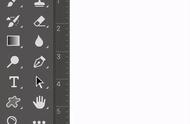关于电脑系列,上篇我们讲到chrome、edge浏览器显示“由你的组织管理”解决流程:
那么今天我们就来讲电脑使用时也经常会遇到的另外一种情况。
不知道大家有没有遇到过这样的情况,当自己准备卸载某个软件或者彻底删除某个文件时,电脑就会给出这样的提示“文件已在windows资源管理器中打开”,而且反复操作几次都没办法删除。
那么今天我们就来看看怎么解决这样的问题,遵循步骤,不到一分钟轻松解决,下面是具体步骤:

注意!!!在进行以下步骤之前一定要等正在下载的文件或者软件结束后,全部关闭了在操作,因为该操作可能会强制结束一些正在线上储存的数据或者软件活动,可能会导致没保存好的数据丢失。)
第一步:在电脑最底端一栏空白处右键鼠标,显示如图窗口。

左键点击“任务管理器”,进入任务管理器界面。

左键点击图中第三行、第六个选项“详细信息”。